Microsoft .NET Framework به توسعه دهندگان کمک می کند تا برنامه هایی را برای دستگاه های ویندوز بسازند. این فریم ورک همچنین برای اجرای بسیاری از برنامه ها در ویندوز مورد نیاز است. نصب .NET Framework ممکن است خراب شود و باعث برخی از برنامه ها برای خراب شدن.
شود خطاهای.NET Framework همچنین می توانند از نصب بهروزرسانیهای ویندوز توسط رایانه خود جلوگیری کنید و از دریافت نسخه های جدیدتر NET Framework. مایکروسافت یک ابزار عیب یابی اختصاصی دارد که نصب دات نت فریم ورک را تشخیص و تعمیر می کند. ما به شما نشان خواهیم داد که چگونه از این ابزار در رایانه خود استفاده کنید.
ابزار تعمیر فریم ورک مایکروسافت دات نت را نصب کنید
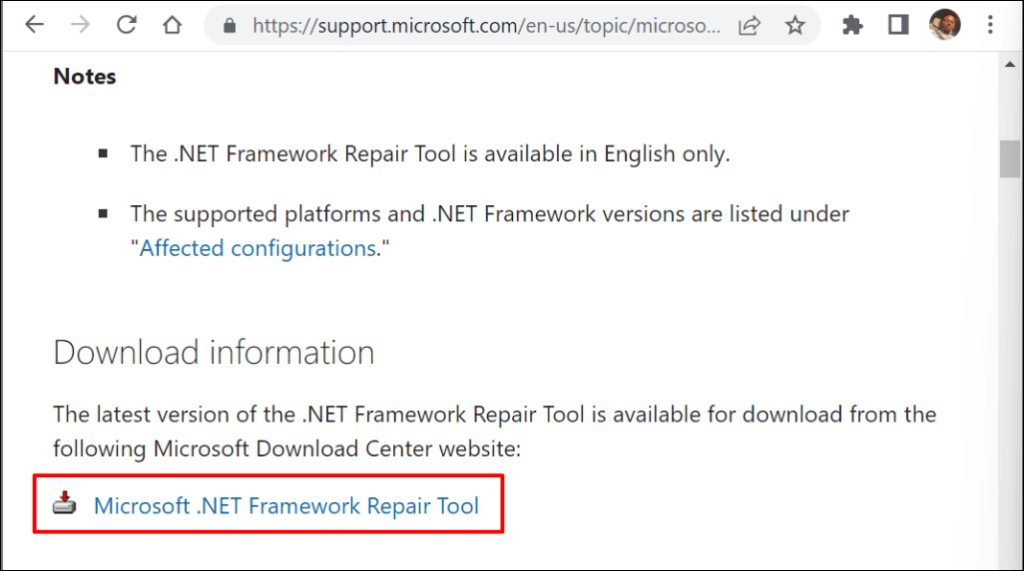 <. ol start="3">
<. ol start="3">
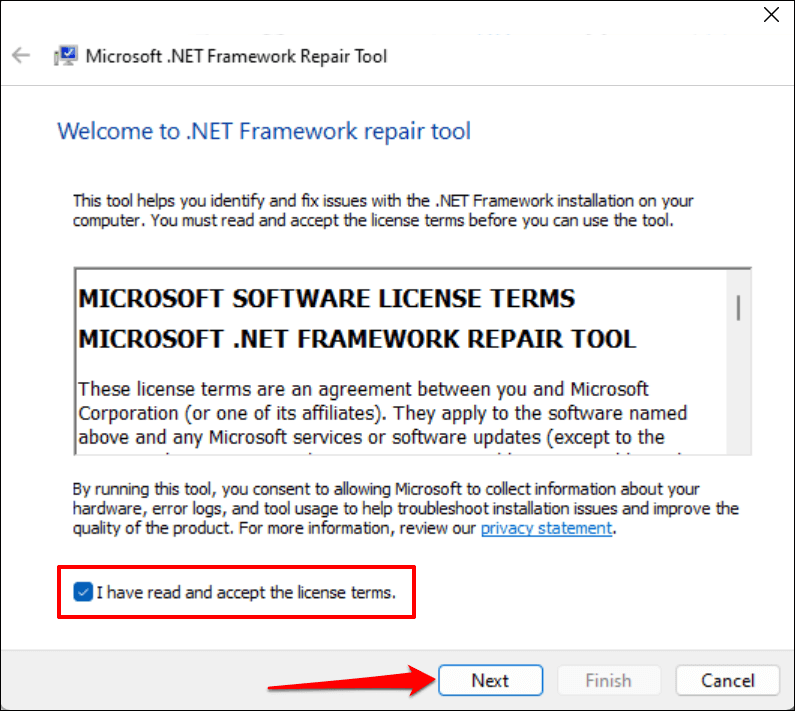
صبر کنید تا Microsoft .NET Framework Repair Tool رایانه شما را برای مشکلات نصب اسکن کند.
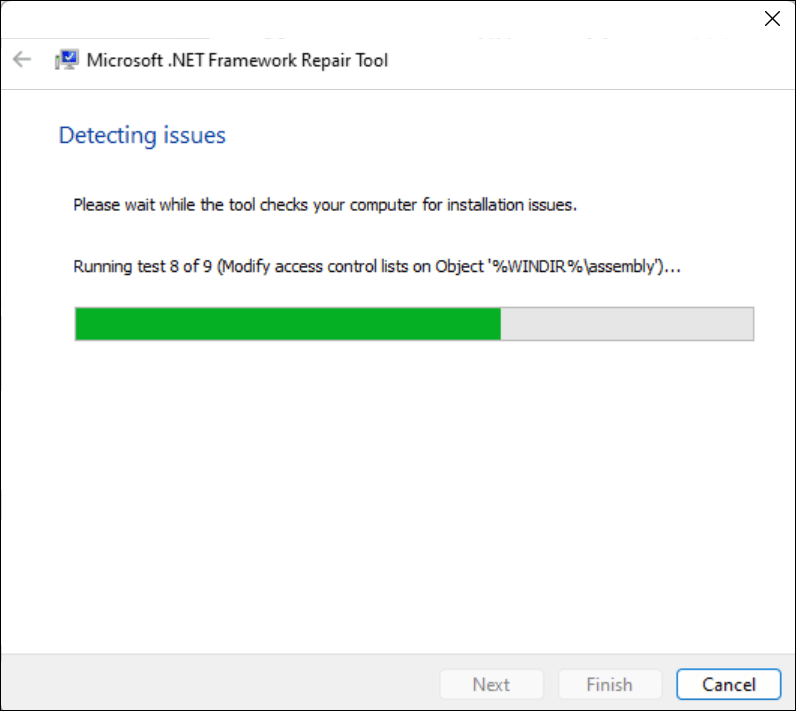

کادر گفتگو را باز نگه دارید و برنامه یا فرآیند سیستم آسیب دیده را مجدداً اجرا کنید.
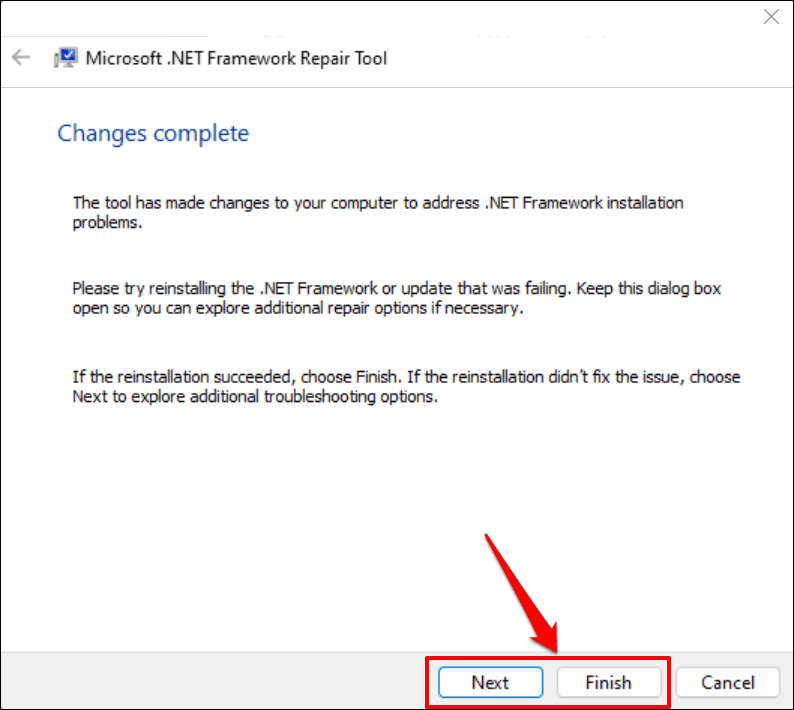
Microsoft .NET Framework را مجددا نصب کنید
اگرچه مایکروسافت .NET Framework را در ویندوز از قبل نصب می کند، اگر رایانه شما نسخه NET Framework خاصی نداشته باشد، برخی از برنامه ها اجرا نمی شوند.
اگر Microsoft .NET Framework Repair Tool نصب مجدد .NET Framework را توصیه می کند، آخرین نسخه سازگار با رایانه خود را نصب کنید. اما اگر برنامهای به دلیل از دست دادن نسخه NET Framework شروع نمیشود، نسخه مورد نیاز برنامه را نصب کنید.
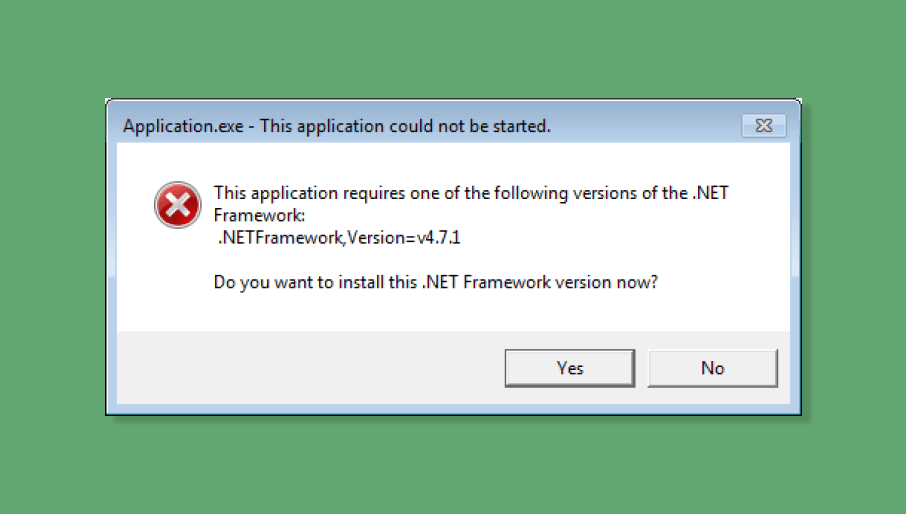
Microsoft.NET Framework را حذف نصب کنید

Get-Package -Name "Microsoft .Net Framework*" | Uninstall-Package
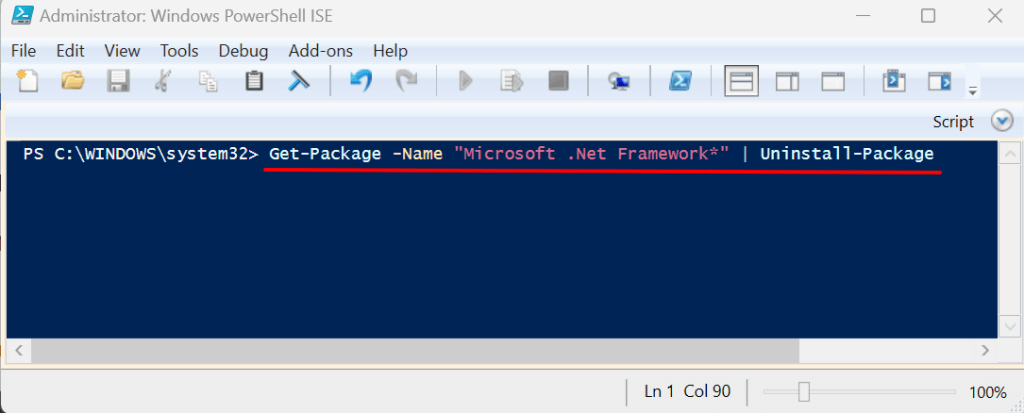

Microsoft.NET Framework را مجددا نصب کنید
.NET Framework 4.8.1 آخرین نسخه فریمورک است و از پیش روی دستگاه های ویندوز 11 نصب شده است. این (NET Framework 4.8.1) از نسخه های ویندوز 10 زیر پشتیبانی می کند:
NET Framework 4.8.1 در ویندوز 10 نسخه 1507 و نسخه 1511 کار نمی کند. به تنظیمات>سیستم>دربارهبه بررسی کنید چه نسخه ای از ویندوز 10 دارید.
اگر رایانه شخصی شما از NET Framework 4.8.1 پشتیبانی نمی کند، سیستم عامل آن را به روز کنید یا یک نسخه فریمورک قدیمی را نصب کنید.

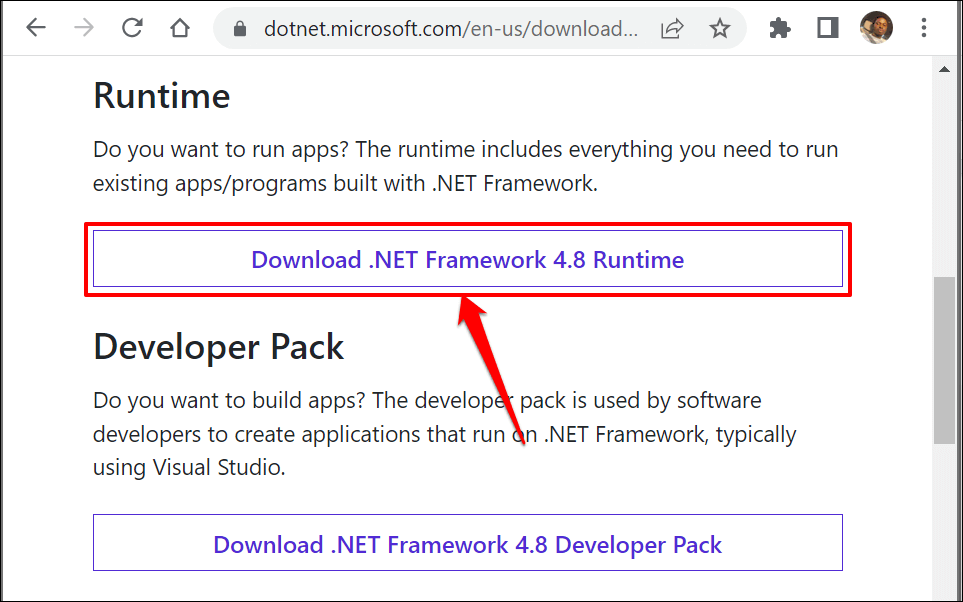
نصب کننده را اجرا کنید، دستور نصب را دنبال کنید و کامپیوتر خود را مجددا راه اندازی کنید. اگر مشکل ادامه داشت، .NET Framework را مجدداً در دستگاه خود فعال کنید.
دات نت فریم ورک ویندوز را دوباره فعال کنید
میتوانید با خاموش کردن این ویژگی و دوباره روشن کردن آن، خطاهای NET Framework را به صورت دستی برطرف کنید.
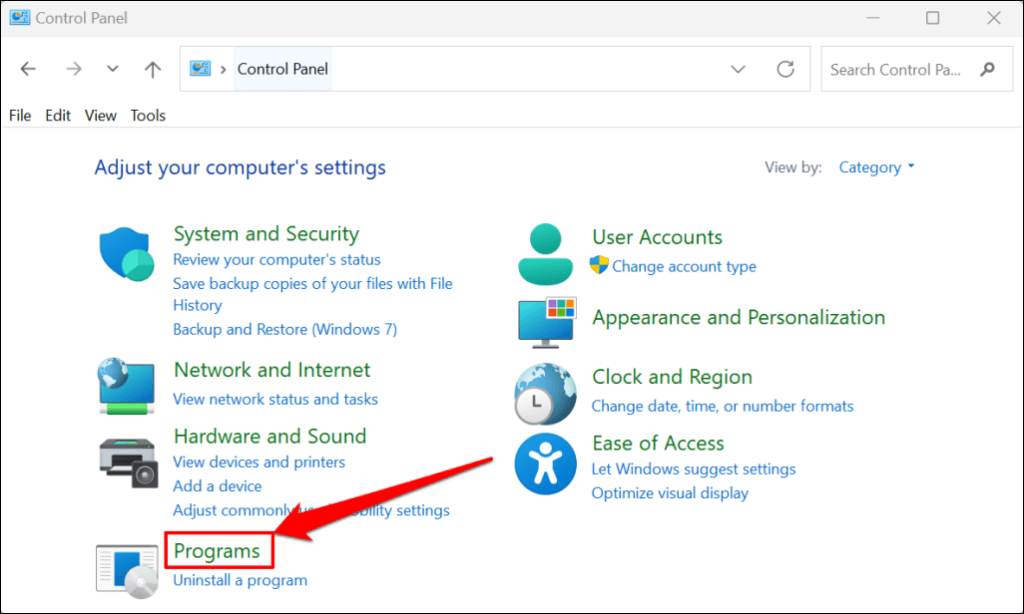

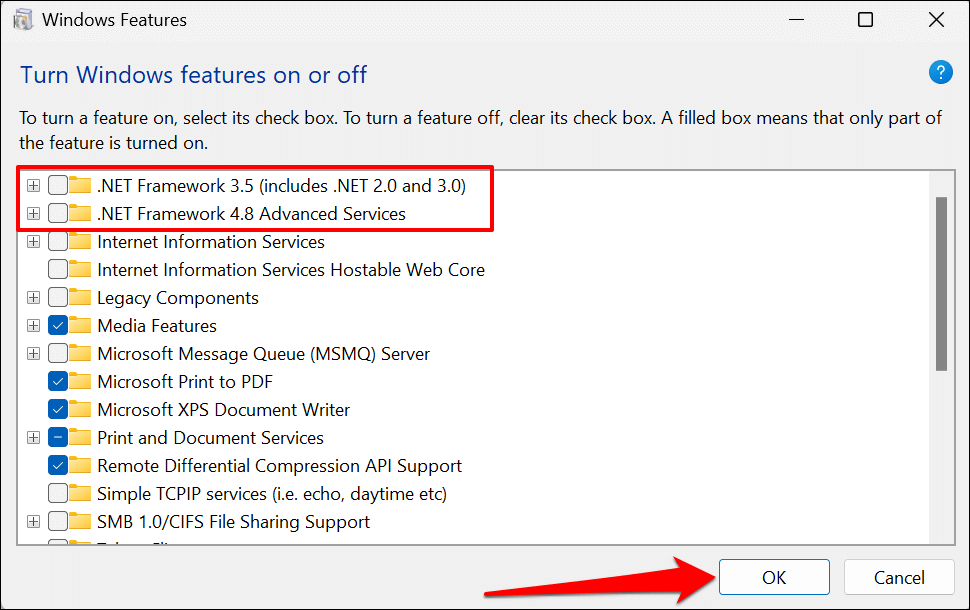
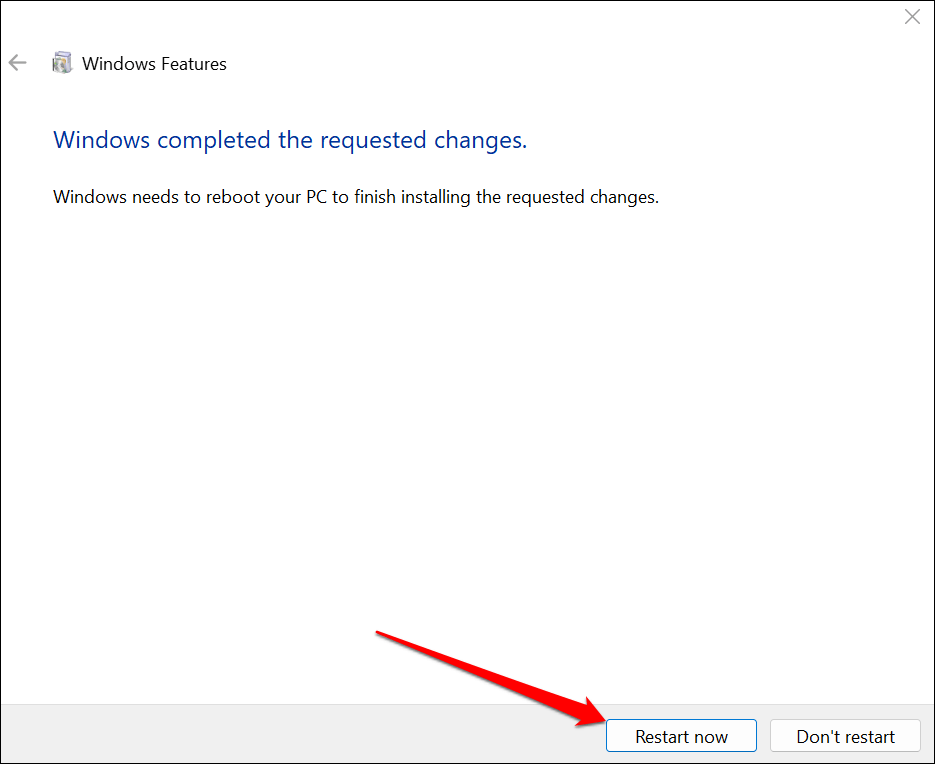

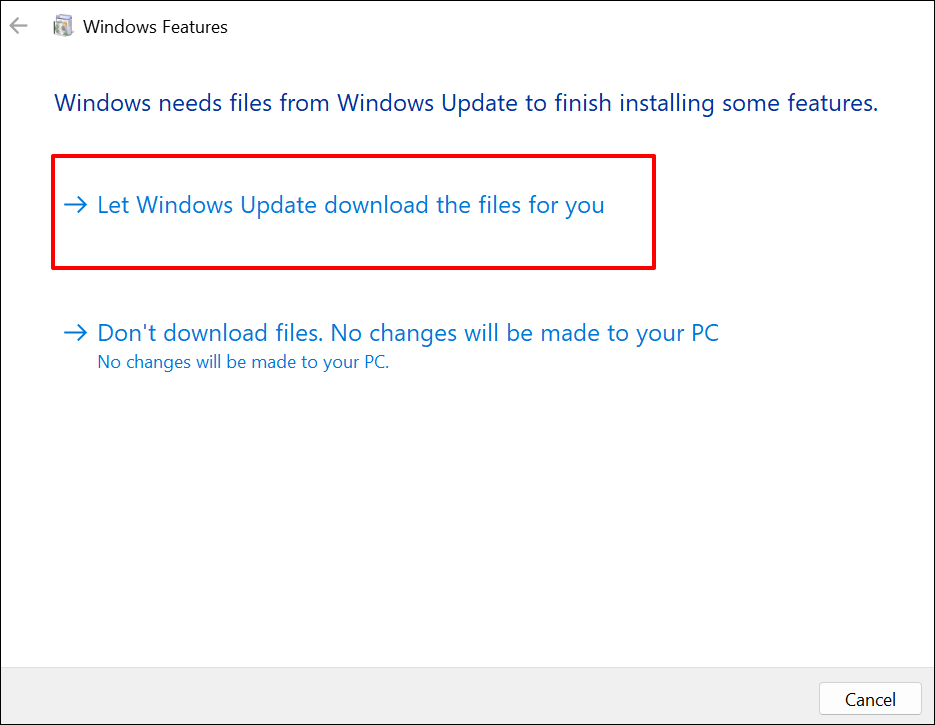
کنترل پنل فایل های مورد نیاز برای راه اندازی دات نت فریم ورک را در رایانه دانلود می کند. بسته به سرعت اینترنت و نسخه(های) NET Framework، فرآیند دانلود حدود 10 تا 25 دقیقه طول می کشد.

بررسی کننده فایل سیستم را اجرا کنید
ابزار System File Checker (SFC). ممکن است نصب خراب دات نت فریم ورک را در ویندوز برطرف کند. اگر ابزار Microsoft .NET Framework Repair Tool هیچ مشکلی را پیدا نکرد یا رفع نکرد، اسکن SFC را اجرا کنید.
کامپیوتر خود را به شبکه Wi-Fi یا اترنت وصل کنید و مراحل زیر را دنبال کنید.
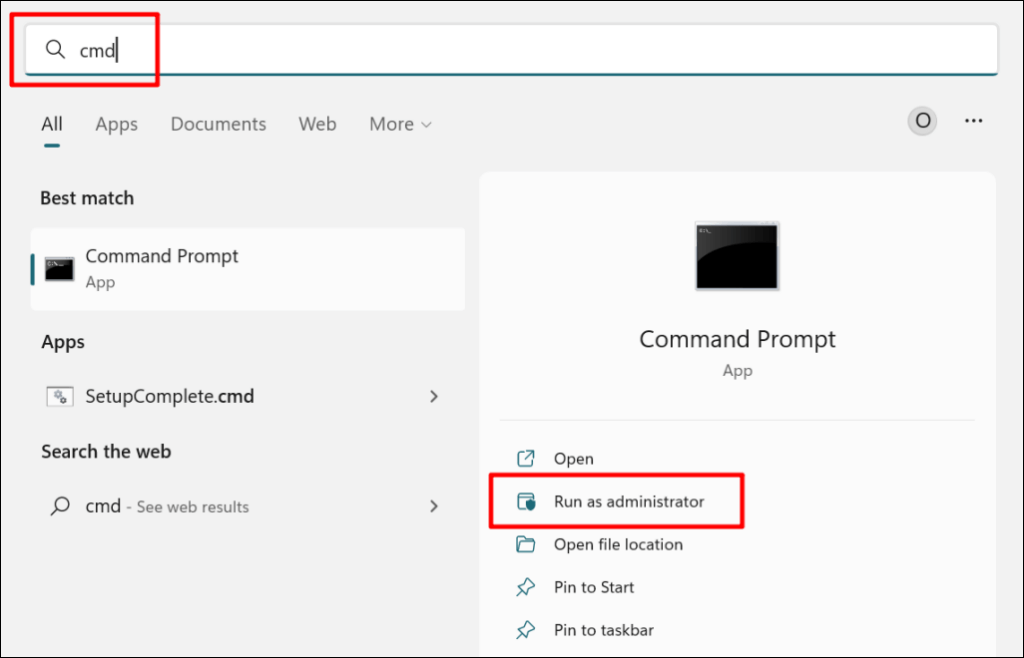
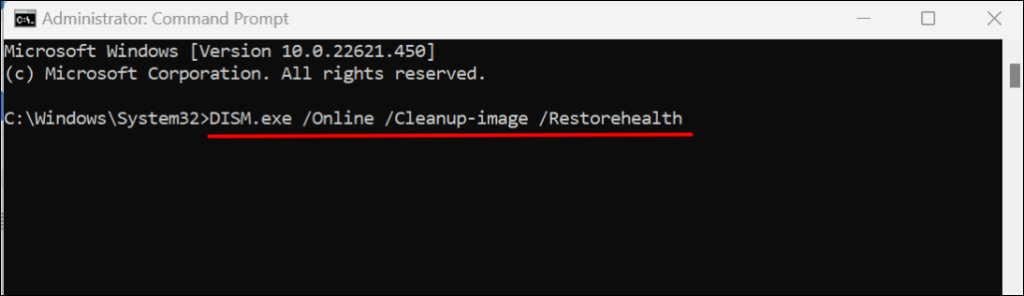
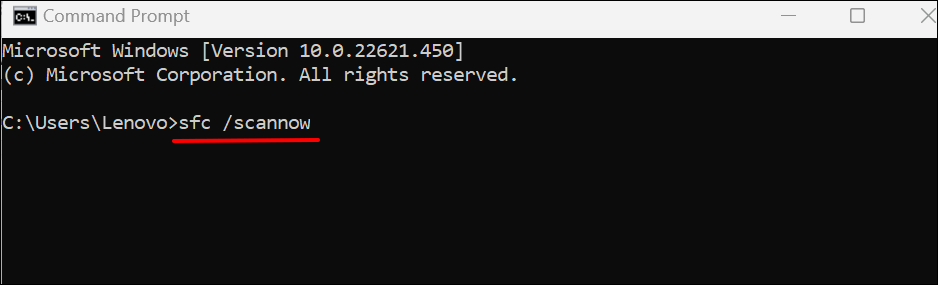
نات نت فریم ورک را اصلاح کنید
ابزار Check Disk (CHKDSK) ابزار دیگری است که خرابی فایل ها را در ویندوز تشخیص داده و رفع می کند. با نحوه رفع خطاهای سیستم فایل با Check Disk Utility آشنا شوید.
اگر برنامه ای پس از تعمیر .NET Framework همچنان از کار می افتد، با پشتیبانی مایکروسافت تماس بگیرید یا مشکل را به توسعه دهنده برنامه گزارش دهید.
.